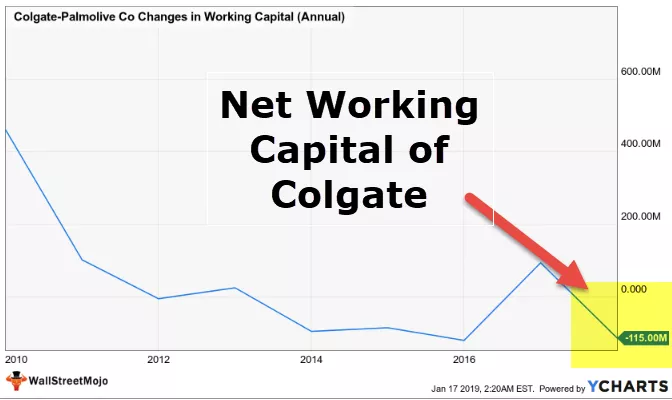Функция GetPivotData Excel
Функцията GetPivotData в Excel е функция за заявка в Excel, която се използва за извличане на стойности от обобщена таблица въз основа на някои специфични критерии, като например структурата на обобщената таблица или препратката, предоставена на функцията, тази функция може да се приложи само върху обобщената точка таблица, а не на нормалните масиви на таблица.
Формула

Има три параметъра, които се използват в GetPivotData.
- Data_field: Име или стойност, която търсите.
- Обобщена таблица: Всяка препратка към клетка или диапазон от клетки, които са в обобщената таблица.
- (field1), (item1), (field2), (item2) и т.н.: Могат да бъдат намерени до 126 двойки полета и имена на елементи. Това е незадължителна част от getpivotdata.
Забележка: Стойностите трябва да присъстват в подробностите по-долу:
- Номерът може да бъде въведен директно.
- Използвайте датата в серийния номер или използвайте функцията за дата в Excel.
Как да използвам функцията GetPivotData в Excel? (Примери)
Пример # 1
Да предположим, че имате регион в първата колона, месец във втората колона, имена на агенти в третата колона, продажба в четвъртата колона и цел в шестата колона. Сега трябва просто да намерите общата продажба, като използвате GETPIVOTDATA. По-долу са данните; можете да го копирате и да го поставите във вашия Excel за практика.

Сега просто създайте обобщена таблица.

По-долу е и изображението за ваше разбиране.

По-долу е даден пример как да се използва функцията GetPivotData, за да се установят общите продажби.
= GETPIVOTDATA („Продажба“, C4)
= GETPIVOTDATA („Сума на продажбата“, C4)
Пример # 2
Следващият въпрос е да разберете общата цел, като използвате функцията GETPIVOTDATA.
(Използвайте същите данни, посочени по-горе)
= GETPIVOTDATA („Цел“, D4)
= GETPIVOTDATA („Сума на целта“, D4)
Пример # 3
В следващия въпрос, Използвайки същите данни, нека разберем продажбата на месец март.

Сега има два начина да се намери продажбата на месец месец. Първо, можете да въведете елемент от имена на полета във функцията GETPIVOTDATA в Excel, а във втория можете да се обърнете към клетки на работния лист.
= GETPIVOTDATA („Разпродажба“, C4, „Месец“, „Март“)
= GETPIVOTDATA („Разпродажба“, C4, A4, A9)
Пример # 4
В следващия въпрос, Използвайки същите данни, нека разберем целта на месец март.

= GETPIVOTDATA („Цел“, D4, „месец“, „март“)
= GETPIVOTDATA („Цел“, D4, A4, A9)
Тук трябва да знаете важни неща
Ако промените първия аргумент, data_field, на референтен F4, резултатът е getpivotdata #REF! грешка

Така че, винаги не забравяйте да използвате текст в синтаксиса на data_field за игнориране на грешки.
Пример # 5
Сега нека да преминем към друга задача, как да използваме Дати във функцията GetPivotData.
Ако използвате дати във формулата GETPIVOTDATA, може да има няколко грешки. По-долу са дадени няколко примера.
В-долу дадената таблица , ние сме определили дата, в първата колона и продажба във втората колона .

Сега просто създайте обобщена таблица.

С помощта на тази маса, да разберете за продажбата на 26 -ти май.
За да получите верен отговор, докато пишете дата.
= GETPIVOTDATA („Продажба“, B3, „Дата“, „26.5.2018 г. ″)
Неща за запомняне
Има два вида грешки, открити във функцията GetPivotData.
- GETPIVOTDATA ще върне грешка #REF, ако някое от предоставените имена на полета постави неправилно.
- Функцията GetPivotData винаги приема името на data_field и стойностите поле / елемент в двойните кавички.